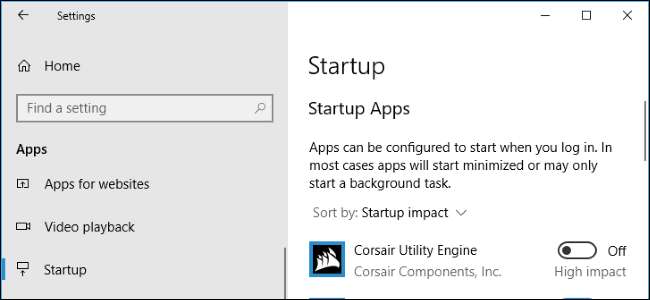
A Windows 10 Beállítások alkalmazásával letilthatja azokat a programokat, amelyek automatikusan futnak, amikor bejelentkezik a számítógépére. Ugyanez a funkció korábban volt elrejtve a Windows 10 Feladatkezelőjében , és volt elrejtve a korábbi verziók MS Config alatt .
Az indítóprogramok kezeléséhez lépjen a Beállítások> Alkalmazások> Indítás lehetőségre.
Ez a funkció hozzáadva itt: A Windows 10 2018. áprilisi frissítése . Ha nem látja az Indítás lehetőséget a Beállítások alkalmazásban, akkor még nem telepítette a frissítést.
ÖSSZEFÜGGŐ: Minden új a Windows 10 2018. áprilisi frissítésében, elérhető most

Megjelenik a bejelentkezéskor indításra konfigurált programok listája. Ez magában foglalja azokat az alkalmazásokat, amelyek elindítják a háttérfeladatokat, a programokat, amelyek megjelennek a tálcán, és azokat az alkalmazásokat, amelyek bejelentkezéskor felbukkannak az ablakokban. Nem tartalmazza Windows-szolgáltatások amelyek a háttérben futnak.
Csak néhány információ jelenik meg itt: a program neve, a fejlesztője neve, az automatikus indítás engedélyezett-e, valamint az indítási időre gyakorolt „hatása”. A „Nagy hatású” program elindítása hosszabb ideig tart, és a bejelentkezés folyamatát lassítja, mint egy „Gyorsan elinduló” alacsony hatású program. Használhatja az ablak tetején található „Rendezés” opciót a „Startup impact” szerinti rendezéshez, és ha szeretné, először a legnehezebb programokat tekintheti meg.
Nak nek indításkor tiltsa le a program futtatását , csak kapcsolja itt „Ki” értékre. Ha újra szeretné engedélyezni a program azon képességét, hogy automatikusan elinduljon a Windows rendszerrel, fordítsa vissza a kapcsolót a „Be” helyzetbe.
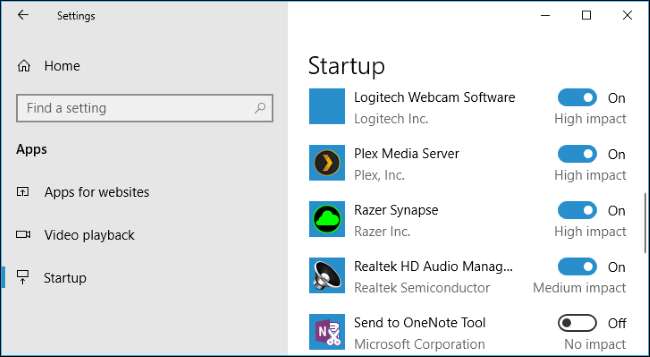
Légy óvatos amikor letiltja az indító alkalmazásokat mégis. Ha kikapcsolja az indító alkalmazást, akkor az nem indul el, és a háttérfeladatokat nem teljesíti, ha általában megtenné. Például, ha letiltja a Dropbox indító alkalmazását, az nem szinkronizálja automatikusan a fájlokat a háttérben. Ha letiltja az Oracle-hez hasonló frissítésellenőrzőt Java Update Scheduler , az eszköz nem ellenőrzi automatikusan a fontos frissítéseket, és nem értesíti Önt azokról. Ha letiltja a Plex indító programját, akkor a Plex médiaszerver indításkor nem futtatja és nem osztja meg automatikusan a médiatárat.
De még ha letilt is valami fontosat, bármikor visszatérhet ide, és a jövőben egyetlen kattintással újra engedélyezheti.







